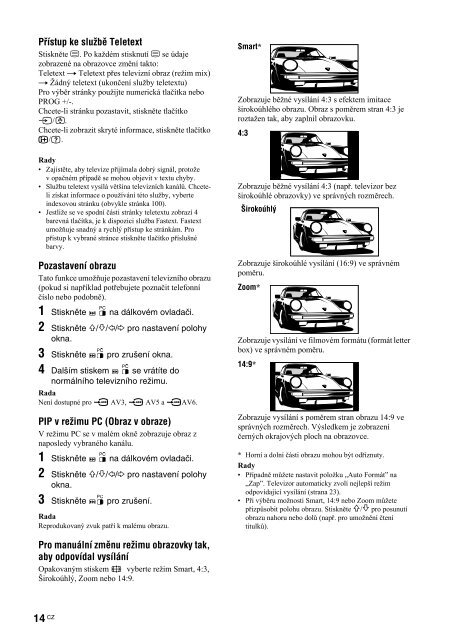Sony KDL-20S2020 - KDL-20S2020 Istruzioni per l'uso Ceco
Sony KDL-20S2020 - KDL-20S2020 Istruzioni per l'uso Ceco
Sony KDL-20S2020 - KDL-20S2020 Istruzioni per l'uso Ceco
Create successful ePaper yourself
Turn your PDF publications into a flip-book with our unique Google optimized e-Paper software.
Přístup ke službě Teletext<br />
Stiskněte /. Po každém stisknutí / se údaje<br />
zobrazené na obrazovce změní takto:<br />
Teletext t Teletext přes televizní obraz (režim mix)<br />
t Žádný teletext (ukončení služby teletextu)<br />
Pro výběr stránky použijte numerická tlačítka nebo<br />
PROG +/-.<br />
Chcete-li stránku pozastavit, stiskněte tlačítko<br />
/ .<br />
Chcete-li zobrazit skryté informace, stiskněte tlačítko<br />
/ .<br />
Smart*<br />
Zobrazuje běžné vysílání 4:3 s efektem imitace<br />
širokoúhlého obrazu. Obraz s poměrem stran 4:3 je<br />
roztažen tak, aby zaplnil obrazovku.<br />
4:3<br />
Rady<br />
• Zajistěte, aby televize přijímala dobrý signál, protože<br />
vopačném případě se mohou objevit v textu chyby.<br />
• Službu teletext vysílá většina televizních kanálů. Chceteli<br />
získat informace o používání této služby, vyberte<br />
indexovou stránku (obvykle stránka 100).<br />
• Jestliže se ve spodní části stránky teletextu zobrazí 4<br />
barevná tlačítka, je k dispozici služba Fastext. Fastext<br />
umožňuje snadný a rychlý přístup ke stránkám. Pro<br />
přístup k vybrané stránce stiskněte tlačítko příslušné<br />
barvy.<br />
Pozastavení obrazu<br />
Tato funkce umožňuje pozastavení televizního obrazu<br />
(pokud si například potřebujete poznačit telefonní<br />
číslo nebo podobně).<br />
1 Stiskněte na dálkovém ovladači.<br />
2 Stiskněte F/f/G/g pro nastavení polohy<br />
okna.<br />
3 Stiskněte pro zrušení okna.<br />
4 Dalším stiskem se vrátíte do<br />
normálního televizního režimu.<br />
Rada<br />
Není dostupné pro AV3, AV5 a AV6.<br />
PIP v režimu PC (Obraz v obraze)<br />
V režimu PC se v malém okně zobrazuje obraz z<br />
naposledy vybraného kanálu.<br />
1 Stiskněte na dálkovém ovladači.<br />
2 Stiskněte F/f/G/g pro nastavení polohy<br />
okna.<br />
3 Stiskněte pro zrušení.<br />
Rada<br />
Reprodukovaný zvuk patří k malému obrazu.<br />
Zobrazuje běžné vysílání 4:3 (např. televizor bez<br />
širokoúhlé obrazovky) ve správných rozměrech.<br />
Širokoúhlý<br />
Zobrazuje širokoúhlé vysílání (16:9) ve správném<br />
poměru.<br />
Zoom*<br />
Zobrazuje vysílání ve filmovém formátu (formát letter<br />
box) ve správném poměru.<br />
14:9*<br />
Zobrazuje vysílání s poměrem stran obrazu 14:9 ve<br />
správných rozměrech. Výsledkem je zobrazení<br />
černých okrajových ploch na obrazovce.<br />
* Horní a dolní části obrazu mohou být odříznuty.<br />
Rady<br />
• Případně můžete nastavit položku „Auto Formát” na<br />
„Zap”. Televizor automaticky zvolí nejlepší režim<br />
odpovídající vysílání (strana 23).<br />
• Při výběru možnosti Smart, 14:9 nebo Zoom můžete<br />
přizpůsobit polohu obrazu. Stiskněte F/f pro posunutí<br />
obrazu nahoru nebo dolů (např. pro umožnění čtení<br />
titulků).<br />
Pro manuální změnu režimu obrazovky tak,<br />
aby odpovídal vysílání<br />
Opakovaným stiskem vyberte režim Smart, 4:3,<br />
Širokoúhlý, Zoom nebo 14:9.<br />
14 CZ